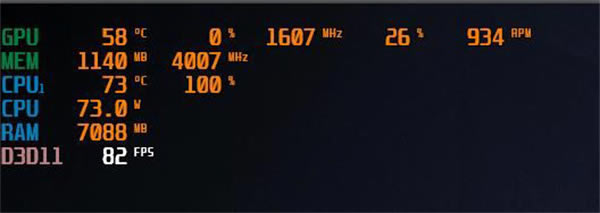【MSI Afterburner最新版】MSI Afterburner最新版下載 v4.6.5 官方正式中文版

- 軟件類型:系統軟件
- 軟件語言:簡體中文
- 授權方式:免費軟件
- 更新時間:2024-10-02
- 閱讀次數:次
- 推薦星級:
- 運行環境:WinXP,Win7,Win10,Win11
軟件介紹
MSI Afterburner最新版是一款由微星公司開發的顯卡超頻工具,它可以幫助用戶對顯卡進行超頻,提升電腦的性能。這款軟件具有簡單易用的界面和強大的功能,可以讓用戶輕松地對顯卡進行超頻。同時MSI Afterburner最新版還具有精簡的界面和良好的用戶體驗,讓用戶可以輕松上手。
MSI Afterburner最新版具有顯卡超頻、溫度監控、風扇調節等功能。用戶可以通過它輕松地調整顯卡的頻率和電壓,以達到更好的性能。同時,它還可以實時監控顯卡的溫度和風扇轉速,讓用戶更加了解電腦的性能狀態。此外MSI Afterburner最新版雖然是微星研發出品的軟件,但是擁有十分高的兼容性,各種品牌的電腦以及操作系統都可以使用,滿足各類用戶的需求,是所有電腦使用者不可缺少的一款硬件檢測工具。

軟件特色
1.超頻工具
探索顯卡超頻的潛力范圍聽起來很危險,其實操作起來比想象中容易許多,MSI Afterburner操頻工具容易使用的接口,讓消費者能夠簡易、精確的設定顯卡各項參數。當您想要提高GPU頻率和電壓時又怕高溫會傷害硬設備,只需通過Afterburner設定風扇轉速就能輕易在性能表現與溫度中取得上佳平衡。
2.OC SCANNER功能
最新版本的 MSI Afterburner 為RTX 20 系列顯卡提供OC SCANNER功能。OC SCANNER能自動為顯卡找到穩定且高效的超頻設置,以獲得更高的FPS和更流暢的游戲體驗。
3.硬件監控
硬件監視器實時顯示關鍵硬件信息;溫度、利用率、時鐘頻率和電壓。您可以在屏幕上顯示所選信息, 以便在游戲中查看關鍵統計信息。
4.自定義風扇設定
散熱對提升顯卡性能的表現至關重要。微星Afterburner軟件能讓您自定義風扇轉速,自行設定需要的散熱效果。
5.屏幕顯示
在游戲屏幕上提供系統性能的實時信息顯示, 因此您可以密切關注超頻設置對游戲時的影響。
6.自定義用戶皮膚
選擇您喜愛的外觀!MSI Afterburner附帶一系列不同的外觀皮膚,從設置菜單中選擇或在線下載皮膚。
軟件亮點
1、OSD硬件監控圖表功能:
這個功能可以讓MSIAfterburner隨時看清顯卡運行狀態,包括核心/顯存頻率、核心占用率、核心溫度、風扇轉速,以及游戲幀率等等,并且會以數字、曲線圖兩種方式同時展示。
2、實時顯卡監控:
主界面左側為控制部分,可以對GPU電壓,核心頻率,顯存頻率和風扇轉速(需硬件支持)等進行實時調節。而右邊部分則是監控部分,可以實時顯示核心頻率,GPU溫度,顯存占用率等。
3、視頻攝錄:
在主界面點擊settings即可看到相關的設置。軟件提供了包括原始流在內的三種格式,適合不同要求及不同配置。經過實際測試,RTV1格式不僅壓縮速度快,而且質量較高。可以代替fraps作為游戲錄制軟件使用。
4、多配置文件預存:
超頻后確認穩定的顯卡頻率后,可點Profile邊上的數字,然后點“Save”保存方案。以后只要直接點擊該數字,或者使用快捷鍵就可以直接啟動設置好的頻率,一鍵超頻。最多可保存5個配置文件。點擊小鎖按鈕,可固定當前頻率不變,且不能再使用save按鈕。

MSI Afterburner最新版功能介紹
【顯卡超頻】
打開AfterBurner主界面之后,顯卡當前工作狀態詳盡的展現在我們眼前。主界面左側為控制部分,可以對GPU電壓,核心頻率,顯存頻率和風扇轉速(需硬件支持)等進行實時調節。而右邊部分則是監控部分,可以實時顯示核心頻率,GPU溫度,顯存占用率等。
【視頻攝錄】
其實AfterBurner是有視頻攝錄的,在主界面點擊settings即可看到相關的設置。軟件提供了包括原始流在內的三種格式,適合不同要求及不同配置。經過實際測試,RTV1格式不僅壓縮速度快,而且質量較高。可以代替fraps作為游戲錄制軟件使用。
【核心電壓調節】
此項設置需要進“Settings”——常規——安全選項,勾選“解鎖電壓調整控制”、“解鎖電壓監控控制”、“強行使用電壓”,確認后重啟AB軟件才能使用。
【核心頻率和著色器頻率調節】
拉動滑塊可改變核心頻率,按鍵盤“←”“→”鍵可作逐MHz的微調。確認后點擊下方的“Apply”確認設置。按“Reset”可還原默認頻率
【風扇轉速調節】
要求顯卡風扇電源線至少為3針接口的才可以調速。默認下“Auto”是亮著的,用戶無法設置轉速情況。點“Auto”關閉自動,改為手動設置,調整滑塊調節轉速。一樣是“Apply”確認,“Reset”還原。
【配置文件】
超頻后,跑3DMark軟件甚至是Furmark拷機確認穩定的顯卡頻率后,可點Profile邊上的數字,然后點“Save”保存方案。以后只要直接點擊該數字,或者使用快捷鍵就可以直接啟動設置好的頻率,一鍵超頻。最多可保存5個配置文件。點擊小鎖按鈕,可固定當前頻率不變,且不能再使用save按鈕。
【系統啟動時自動啟用超頻設置】
右邊的是監控窗口,可雙擊該窗口曲線區域實現與主窗口的關聯和脫離。從上到下分別有“GPU溫度”、“GPU使用率”、“風扇轉速”、“核心頻率”、“渲染器頻率”、“顯存頻率”、“顯存使用率”的實時情況。
MSI Afterburner最新版怎么使用
1、首次啟動AfterBurner你就會發現一個問題,就是Core Voltage(顯卡核心電壓)沒有任何顯示而且不能改動,就如下圖所示:

2、這并不是你的顯卡或者微星的軟件有問題,而是軟件在默認設置下不能改變電壓,畢竟加壓超頻的風險更大,想要解除限制的話就要點擊下方的Setting按鍵進入設定菜單,解凍電壓調節。
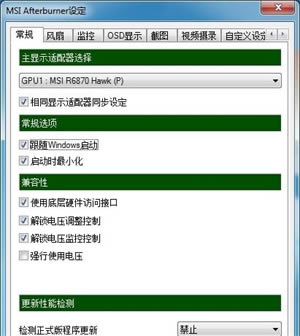
3、把常規菜單里的“解除電壓調整控制”勾上然后重啟AfterBurner后就可以調整電壓了,順便把“解鎖電壓監控控制”也勾上,這樣可以在AfterBurner里面看到GPU的核心電壓,至于那個“強制使用電壓”就不建議勾了,勾上的話顯卡在平時低載降頻時就不會同時下調電壓了。
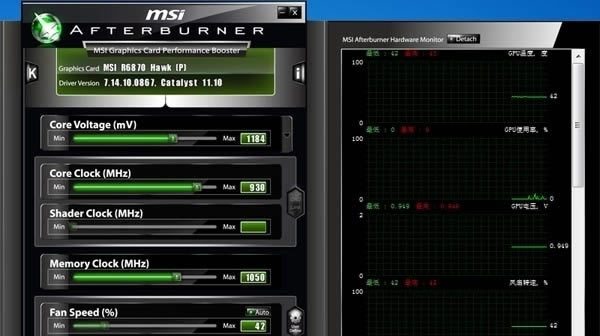
4、重啟軟件后核心電壓可以調整了,如果是微星的顯卡的話還可以啟用三重加壓功能,點擊Core Voltage右邊的那個小箭頭就會出現下面的畫面。
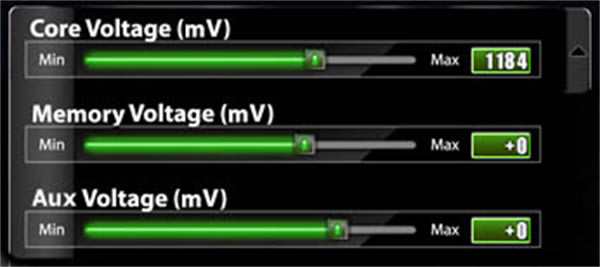
5、除了核心電壓外,顯存和Aux電壓都可以進行調節,不過顯示出來的不是核心電壓那樣的絕對電壓值,而且一個相對數值,顯存電壓可在-100~+50之間調節,而Aux電壓則可在-100~+30之間調節。
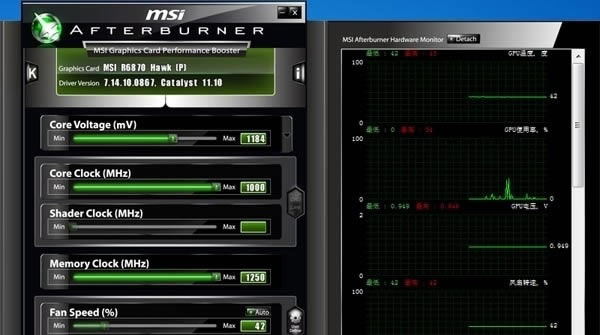
MSI Afterburner最新版怎么顯示各項數值信息
1、打開軟件之后,我們直接點擊齒輪圖標,打開設置界面
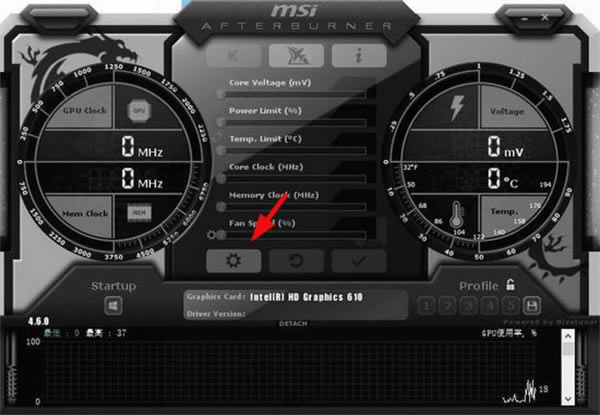
2、然后在【監控】標簽下,找到cpu選項,先點擊做左側,將√打起來,然后將在系統欄,osd等項目前的√也打上
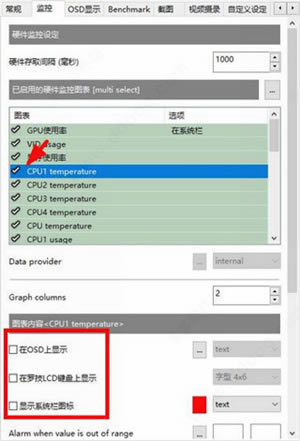
3、如果你是選擇系統欄,那么你就可以系統欄上看到CPU顯示的溫度數值
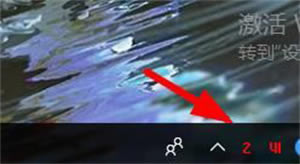
4、如果是osd上顯示,就是下圖所示的效果